윈도우10 정품인증 없애기
윈도우10 정품인증 없애기
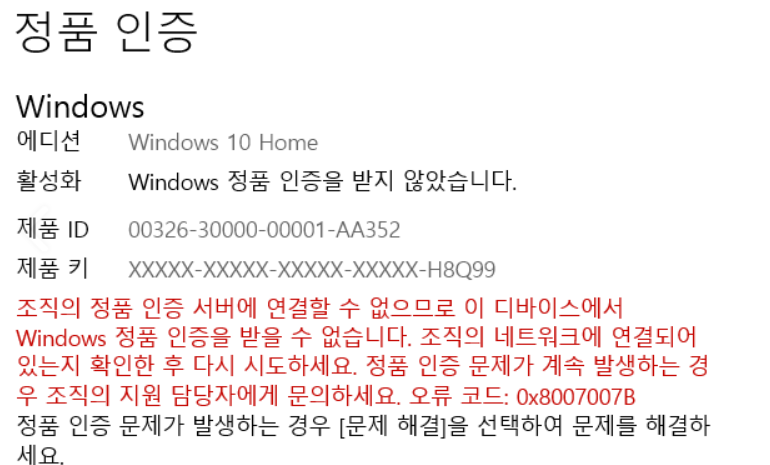


오늘은 윈도우10에서 정품인증을 요구하는 워터마크가 뜨고 일부 기능이 제한되는 현상을 해결하는 방법에 대해 알아보려고 합니다.
위의 사진들처럼 정품인증 요구 워터마크가 뜨면 일부 기능이 제한됩니다.
바로 윈도우10 정품인증 요구 워터마크를 해결하는 방법에 대해 알아봅시다.



윈도우 10 정품인증 해결법 과정
정품인증을 해결하는 방법은 알기만 하면 간단합니다.

먼저 윈도우 검색창에 '명령 프롬프트'나 'cmd'라고 검색을 해주세요. 그러면 명령 프롬프트라는 프로그램이 첫번째로 뜨는 데, 그것을 '관리자 권한으로 실행'해주세요.
이제 거기에 특정 코드를 입력해야 됩니다. 윈도우 10 에디션 기종에 따라 입력해야 하는 코드가 다릅니다.
아직은 입력하지 마세요. 코드 입력 순서가 있습니다.
Home: TX9XD-98N7V-6WMQ6-BX7FG-H8Q99
Home N: 3KHY7-WNT83-DGQKR-F7HPR-844BM
Home Single Language: 7HNRX-D7KGG-3K4RQ-4WPJ4-YTDFH
Home Country Specific: PVMJN-6DFY6-9CCP6-7BKTT-D3WVR
Professional: W269N-WFGWX-YVC9B-4J6C9-T83GX
Professional N: MH37W-N47XK-V7XM9-C7227-GCQG9
Education: NW6C2-QMPVW-D7KKK-3GKT6-VCFB2
Education N: 2WH4N-8QGBV-H22JP-CT43Q-MDWWJ
Enterprise: NPPR9-FWDCX-D2C8J-H872K-2YT43
Enterprise N: DPH2V-TTNVB-4X9Q3-TJR4H-KHJW4
자신의 윈도우 에디션 기종이 무엇인지 보는 방법은 이러합니다.



윈도우키 창에서 톱니바퀴 아이콘의 '설정' 클릭 - 이후 뜨는 창에서 '시스템' 클릭 - 정보 항목의 Windows 사양의 에디션 항목을 보면 됩니다.
여기서 제 에디션 기종은 윈도우 10 홈이네요. 그러면 저는 윈도우 10 홈에 맞는 코드를 다른 코드와 순서대로 명령 프롬프트에 입력을 하면 됩니다.



윈도우 10 정품인증 워터마크 해결하는 명령 프롬프트 코드 입력
이제 윈도우 10 정품인증 워터마크를 해결하는 코드를 순서대로 입력을 해봅시다.
1. 명령 프롬프트에서 slmgr /ipk '~~~'( '이랑 ~빼고 자신의 윈도우 10 에디션 기종에 맞는 코드)를 입력.
2. slmgr /skms kms.digiboy.ir을 입력.
3. 성공적으로 연결이 되었다는 문구가 뜨면 slmgr /ato를 입력.
이렇게하면 성공적으로 윈도우 10 워터마크가 사라지고 윈도우 10 기능제한이 사라진 것을 알 수 있을 겁니다.
실패하는 경우는 자신의 윈도우 10 에디션 기종에 맞지않는 코드를 입력했을 때빼고는 없더군요.
그리고 명령 프롬프트를 꼭 관리자 권한으로 실행을 해서 진행하셔야 합니다.
이상 간단히 윈도우 10 정품인증 요구 워터마크 해결방법에 대해 알아보았습니다. 봐주셔서 감사합니다.
'프로그램 가이드' 카테고리의 다른 글
| 시작프로그램 정리/관리 (1) | 2020.02.22 |
|---|---|
| 윈도우 10 무료 업그레이드 방법 (1) | 2020.02.20 |
| 컴퓨터 포맷하는방법 쉽게 (0) | 2020.02.18 |
| 다이렉트X 최신 버전 확인방법/다운로드 (0) | 2020.02.16 |
| 티스토리 구글 노출 SEO (1) | 2020.02.14 |




